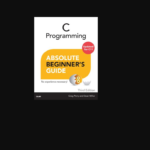JTECH Ralpha Maɓalli Shirye-shiryen

Bayanin Samfura

A. Sabon Pager/Shirye-shiryen Farko:
(Duba ƙasa "B" don ƙara / canza Capcodes zuwa Pager da aka riga aka yi amfani da shi / filin)
Saka baturi - Pager zai nuna yanayin baturi wanda ya biyo baya tare da nau'in pager misali, HME Wireless da lokaci da kwanan wata.
- Danna"
 ” sau biyu don nuna menu na aiki. Danna "
” sau biyu don nuna menu na aiki. Danna "  "don matsar da siginan kwamfuta zuwa "ON/KASHE PAGER" - Danna maɓallin aiki don kashe shafin.
"don matsar da siginan kwamfuta zuwa "ON/KASHE PAGER" - Danna maɓallin aiki don kashe shafin. - Danna ka rike"
 "da"
"da"  ” na dakika 2 a lokaci guda. Allon zai nuna "1234". Tsohuwar kalmar sirri "0000". Yayin da siginan kwamfuta ke ƙarƙashin lamba ta farko "1234" latsa maɓallin aiki don canza lambar zuwa "0". Matsar da siginan kwamfuta da"
” na dakika 2 a lokaci guda. Allon zai nuna "1234". Tsohuwar kalmar sirri "0000". Yayin da siginan kwamfuta ke ƙarƙashin lamba ta farko "1234" latsa maɓallin aiki don canza lambar zuwa "0". Matsar da siginan kwamfuta da"  " zuwa lamba ta biyu "0234" kuma danna "
" zuwa lamba ta biyu "0234" kuma danna "  "don canza darajar zuwa "0". Ci gaba da yin haka don lambobi 3rd da 4th.
"don canza darajar zuwa "0". Ci gaba da yin haka don lambobi 3rd da 4th. - Bayan kammala sama danna "
 ” don samun dama ga babban menu kamar yadda ke ƙasa: "ADSYSBFRQT"
” don samun dama ga babban menu kamar yadda ke ƙasa: "ADSYSBFRQT"
Matsar da siginan kwamfuta ta amfani da" ” don zaɓar ɗaya daga cikin zaɓuɓɓuka masu zuwa:
” don zaɓar ɗaya daga cikin zaɓuɓɓuka masu zuwa:
AD: Pager Capcode Saituna
SY: Saitunan Ma'auni
SB: Ajiye (ba a amfani dashi yanzu)
FR: Saitunan mita
QT: Ajiye kuma Bar - Tare da tsoho AD zaba danna "
 "zuwa view saitin capcode. Mai zuwa zai nuna: Ex.: "1:1234560 0"
"zuwa view saitin capcode. Mai zuwa zai nuna: Ex.: "1:1234560 0"
1: ID na Capcode na Farko
1234560: Capcode mai lamba 7
0: Nau'in Saƙo - 0 - Saƙo na al'ada (tsoho) / 1 - Saƙon Drop (jama'a)
Don canza lambar lambobi 7 yi amfani da " ” don zaɓar lamba ta farko. Sannan amfani da "
” don zaɓar lamba ta farko. Sannan amfani da "  ” don canza ƙimar lambobi. Lokacin da aka nuna madaidaicin lambobi yi amfani da "
” don canza ƙimar lambobi. Lokacin da aka nuna madaidaicin lambobi yi amfani da "  ” don zaɓar lamba ta gaba har sai an saita dukkan lambobi 7 zuwa lambobin da ake buƙata. Nau'in saƙo ya rage saita a "0" don aiki na yau da kullun.
” don zaɓar lamba ta gaba har sai an saita dukkan lambobi 7 zuwa lambobin da ake buƙata. Nau'in saƙo ya rage saita a "0" don aiki na yau da kullun.
Don ci gaba zuwa ID na 2, matsar da siginan kwamfuta ta amfani da " " zuwa Zaɓin lambar ID, sannan danna "
" zuwa Zaɓin lambar ID, sannan danna "  ” don gungurawa zuwa ID/Capcode na gaba.
” don gungurawa zuwa ID/Capcode na gaba.
NOTE: Ana iya tsara mafi girman 6 capcodes Bayan saita capcode danna " "don komawa zuwa babban menu na shirye-shirye"ADSYSBFRQT"
"don komawa zuwa babban menu na shirye-shirye"ADSYSBFRQT" - Danna "
 " don matsar da siginan kwamfuta zuwa SY sai ku danna "
" don matsar da siginan kwamfuta zuwa SY sai ku danna "  ” don buɗe saitunan sigogin tsarin. Haruffa 20 masu zuwa za su nuna:
” don buɗe saitunan sigogin tsarin. Haruffa 20 masu zuwa za su nuna:
ABCDEFGIJK
LMNOPQQQ
Bayanin Aiki:
Canja sigogin tsarin idan an buƙata ta amfani da " " don zaɓar, sannan amfani da "
" don zaɓar, sannan amfani da "  ” don canza saitunan.
” don canza saitunan.
- A Sigina Polarity
0 – – Na al’ada
1-- Juyawa - DD/MM
1 - - DD/MM Rana/ Watan
0 - - MM/DD Watan/Rana - C Mail Menu
1-- An kunna Menu na Sauke Saƙon
0 – – An kashe Menu na Drop Mail - D Jijjiga mara karantawa
1 – – An kunna Jijjiga mara karantawa
0 – – An kashe Jijjiga mara karantawa - E Ƙararrawa mara karantawa
0 – – Ƙararrawa mara karantawa
1 – – An kashe ƙararrawa mara karantawa - F Ajiye
0 – – Tsohuwar - G Ajiye
0 – – Tsohuwar - Ikon jiran aiki H Nuni "o"
0-- Babu ikon
1 - - Ikon Nuni (Tsoffin) - I Tsawon Lokaci Lockout
0 – – An kashe
1 - - 1 zuwa 9 Minti - J Space Kafin Saƙo
0 - - Babu sarari
1~9 Wurare Kafin Saƙo - K Harshen mai amfani
0 - Faransanci
1 – – Turanci
2 -- Rashanci
3 – – Jamusanci/Swiss
4 – – Jamusanci
5 – – Faransanci/Swiss
6 – – Larabci - L Baud darajar
0 - - 512 BPS
1 - - 1200 BPS
2 - - 2400 BPS - NMOP Babu aiki
Tsoho 0000 - QQQQ Kalmar wucewa ta Lambobi huɗu
1234
Danna " ” don komawa zuwa babban menu na shirye-shirye "ADSYSBFRQT".
” don komawa zuwa babban menu na shirye-shirye "ADSYSBFRQT".
- A Sigina Polarity
- Yi amfani da "
 ” don matsar da siginan kwamfuta zuwa “FR” don tsara mitar da ake buƙata sannan danna “
” don matsar da siginan kwamfuta zuwa “FR” don tsara mitar da ake buƙata sannan danna “  ”, pager zai nuna:
”, pager zai nuna:
Misali: FR: 457.5750 MHz. Yi amfani da " "don matsar da siginan kwamfuta zuwa lambobi kuma danna"
"don matsar da siginan kwamfuta zuwa lambobi kuma danna"  ” don canza lambobi/lambar. Danna "
” don canza lambobi/lambar. Danna "  ” don komawa kan babban allon menu “ADSYSBFRQT”.
” don komawa kan babban allon menu “ADSYSBFRQT”.
NOTE: Zaɓuɓɓukan shirye-shiryen mitar hannu yana samuwa ne kawai idan an fara tsara pager don shirye-shiryen hannu a masana'anta. Ana buƙatar Pager a mayar da shi zuwa JTECH ko wakili mai izini don canzawa zuwa aikin mitar shirye-shiryen hannu. Mitar da ke cikin kewayon mitar pager ne kawai za a iya tsara shi. - Yi amfani da "
 "don matsar da siginan kwamfuta zuwa "QT", sannan danna "
"don matsar da siginan kwamfuta zuwa "QT", sannan danna "  ” don ajiye saitunan kuma barin shirin.
” don ajiye saitunan kuma barin shirin.
B. Don ƙara/canza Capcodes zuwa pager da aka riga aka yi amfani da shi:
Danna " ![]() ” sau biyu idan pager yana cikin yanayin barci don zuwa babban menu. Danna "
” sau biyu idan pager yana cikin yanayin barci don zuwa babban menu. Danna " ![]() " don matsar da siginan kwamfuta zuwa "ON/KASHE PAGER" kuma danna "
" don matsar da siginan kwamfuta zuwa "ON/KASHE PAGER" kuma danna " ![]() ” don kashe shafin.
” don kashe shafin.
Bi jerin daga sama abu 2.
Sabis na Abokin Ciniki
www.jtech.com
wecare@jtech.com

Takardu / Albarkatu
 |
JTECH Ralpha Maɓalli Shirye-shiryen [pdf] Manual mai amfani Shirye-shiryen Maɓalli na Ralpha, Ralpha, Shirye-shiryen Maɓalli, Shirye-shiryen, faifan maɓalli |